
Windows 10 s’accompagne de tout un arsenal de protection dont Windows Defender. Cette application est considérée par les tests indépendants comme un antivirus performant capable d’apporter une protection à la hauteur des solutions payantes.
Sous Windows 10, Windows Defender fait partie d’un ensemble plus vaste dédié à la sécurité. Rassemblé dans Sécurité Windows, nous retrouvons différentes protections, un Pare-feu ou encore un contrôle des application et navigateur. Au fil des versions cet antivirus natif s’est complexifié. Microsoft l’a enrichi d’options permettant de configurer certaines de ses fonctionnalités.
L’une d’elles concerne les notifications avec à la clé plusieurs possibilités. Elles peuvent se montrer percutantes pour indiquer des résultats d’une analyse ou le besoin d’une action à mettre en place.
Microsoft explique
Windows Defender et les notifications sous Windows 10« L’antivirus Windows Defender envoie des informations critiques sur l’intégralité et la sécurité de votre appareil. Vous pouvez indiquer les notifications non critiques que vous souhaitez recevoir »
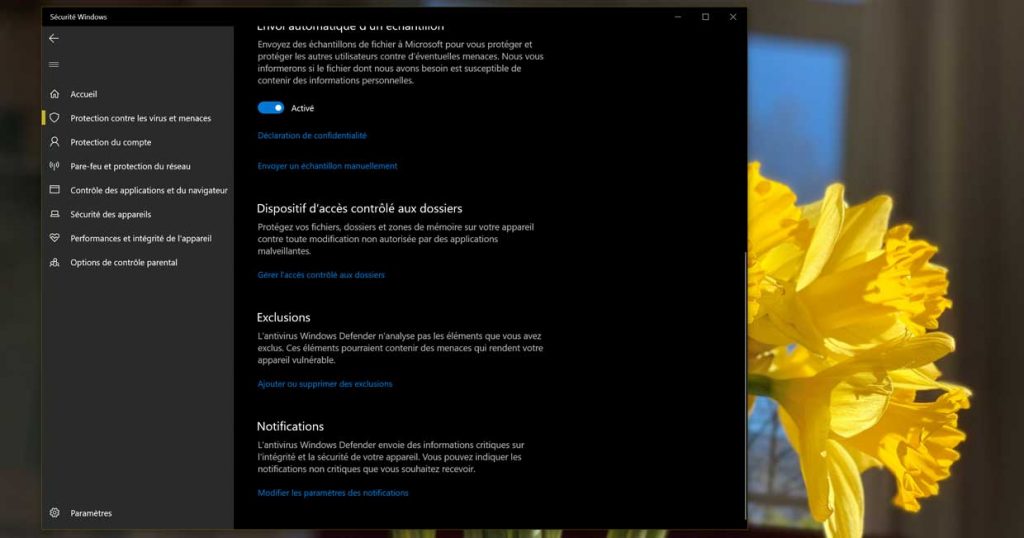
Pour configurer ce système de notification, il faut se rendre dans
Paramètres Windows > Mise à jour et sécurité > Sécurité Windows > Protection contre les virus et menaces > Paramètres de protection contre les virus et menace > Modifier les paramètres des notifications > Gérer les notifications.
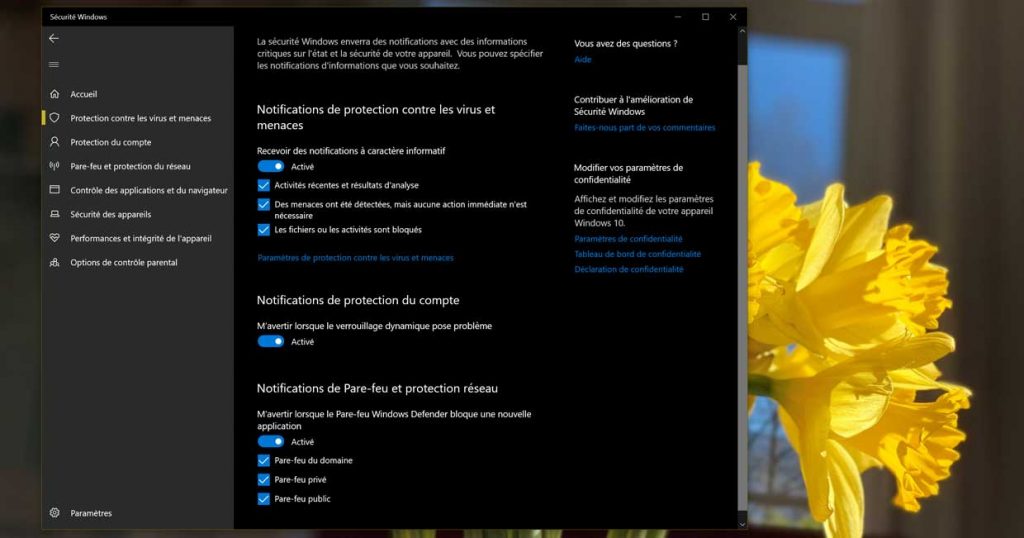
Il y a ici plusieurs choix en activant la réception de notification à caractère informatif. Ils visent les activités récentes et résultats d’analyse, les menaces détectées sans action immédiate nécessaire et les fichiers et activités bloqués. Vous pouvez également être notifié si le Pare-feu bloque un domaine ou une application.
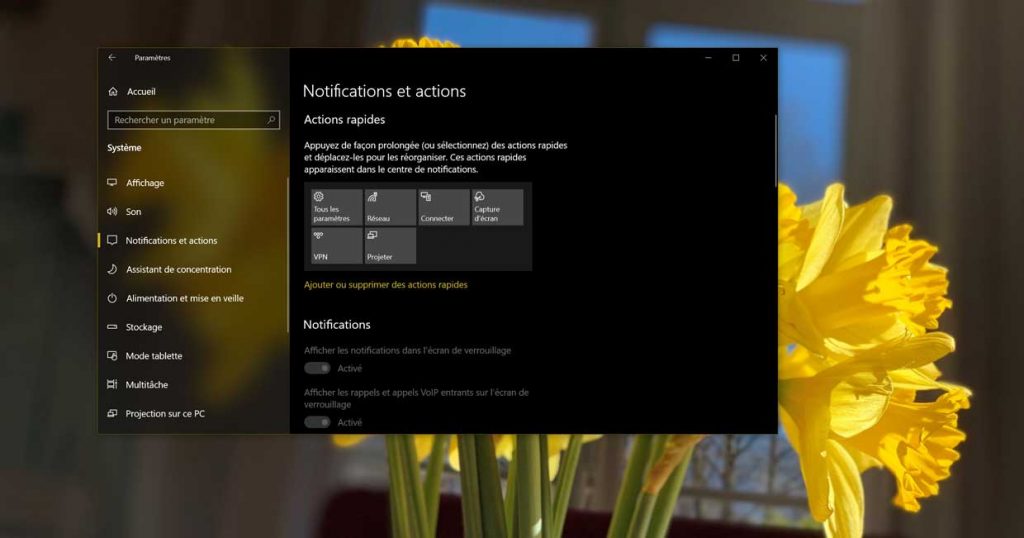
De manière plus générale vous pouvez également personnaliser certaines notifications à cette adresse
Paramètres Windows > Système > Notifications et action
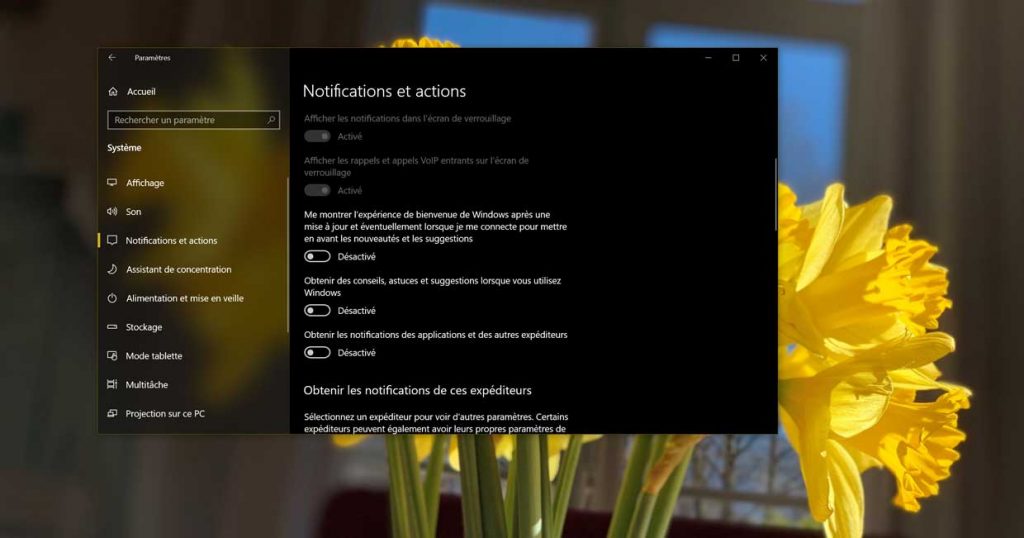
Vous trouvez des options pour les activer dans l’écran de verrouillage tout comme afficher les rappels et appels VoIP entrants. C’est également à ce niveau qu’il est possible d’agir contre la publicité de Microsoft et les notifications des applications tierces.
merci à GinjFo
